- यदि आपने अभी अपना ओएस अपग्रेड किया है तो आप आसानी से विंडोज 7 फोटो व्यूअर को अनुकूलित कर सकते हैं।
- ऐसा करने का एक तरीका विंडोज फोटो व्यूअर सेट करना है विंडोज 10. के लिए आपके डिफ़ॉल्ट छवि दर्शक के रूप में।
- W. बनाने के लिए आप लाइन-कमांड टूल का भी उपयोग कर सकते हैंइंडोज 7 इमेज व्यूअर विंडोज 10 में काम करें।
- अंत में, आप डेस्कटॉप पर एक शॉर्टकट जोड़ सकते हैं ताकि आप इसे हर बार आसानी से खोल सकें।

यह सॉफ़्टवेयर आपके ड्राइवरों को चालू रखेगा, इस प्रकार आपको सामान्य कंप्यूटर त्रुटियों और हार्डवेयर विफलता से सुरक्षित रखेगा। 3 आसान चरणों में अब अपने सभी ड्राइवरों की जाँच करें:
- ड्राइवर फिक्स डाउनलोड करें (सत्यापित डाउनलोड फ़ाइल)।
- क्लिक स्कैन शुरू करें सभी समस्याग्रस्त ड्राइवरों को खोजने के लिए।
- क्लिक ड्राइवर अपडेट करें नए संस्करण प्राप्त करने और सिस्टम की खराबी से बचने के लिए।
- DriverFix द्वारा डाउनलोड किया गया है 0 इस महीने पाठकों।
फोटो ऐप की जगह ले ली है विंडोज 7 विन 10 में डिफॉल्ट इमेज व्यूअर के रूप में फोटो व्यूअर। विंडोज 10 फोटो व्यूअर के लिए रजिस्ट्री कुंजियाँ भी शामिल नहीं हैं।
हालाँकि, इसका मतलब यह नहीं है कि आप Win 10 में WPV नहीं खोल सकते। वास्तव में, कुछ तरीके हैं जिनसे आप विंडोज 10 में डब्ल्यूपीवी को पुनर्स्थापित कर सकते हैं। इस तरह आप विंडोज 10 में फोटो व्यूअर खोल सकते हैं।
मैं विंडोज 10 पर विंडोज 7 फोटो व्यूअर कैसे चला सकता हूं?
- अपने डिफ़ॉल्ट छवि दर्शक के रूप में विंडोज फोटो व्यूअर का चयन करें
- कमांड प्रॉम्प्ट का उपयोग करके फोटो व्यूअर को काम करें
- डेस्कटॉप पर एक विंडोज फोटो व्यूअर शॉर्टकट जोड़ें
1. अपने डिफ़ॉल्ट छवि दर्शक के रूप में विंडोज फोटो व्यूअर का चयन करें
- पर क्लिक करें विंडोज सर्च बार टास्कबार पर और टाइप करें डिफ़ॉल्ट ऐप्स.
- चुनते हैं डिफ़ॉल्ट ऐप्स सीधे नीचे दिखाई गई विंडो को खोलने के लिए।
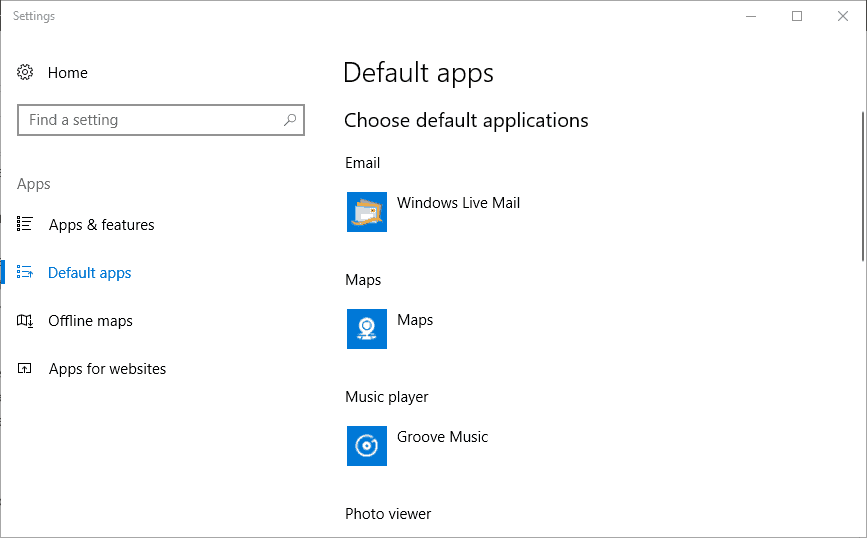
- पर क्लिक करें तस्वीरें के अंतर्गत फोटो दर्शक सीधे नीचे ऐप सूची खोलने के लिए।
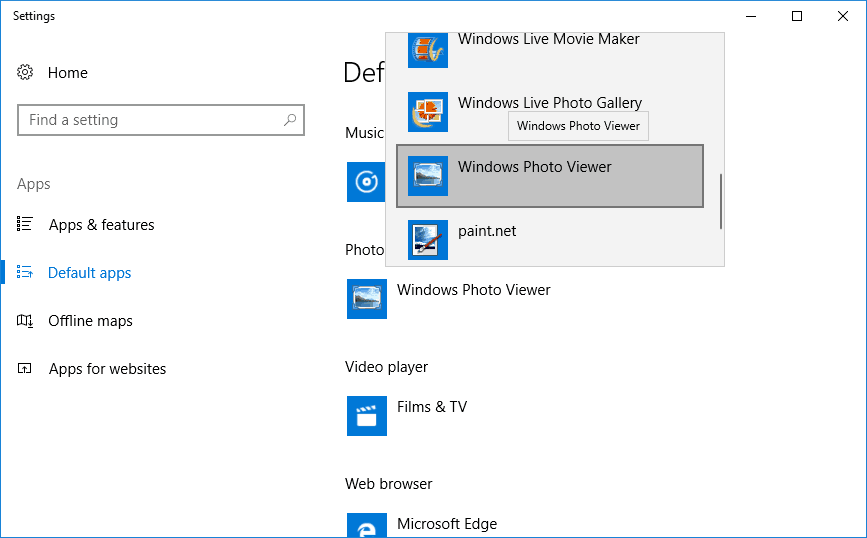
- चुनते हैं विंडोज फोटो व्यूअर इसे डिफ़ॉल्ट छवि दर्शक के रूप में चुनने के लिए ऐप सूची में सूचीबद्ध किया गया है।
- जब भी आप किसी छवि पर क्लिक करेंगे तो फोटो व्यूअर खुल जाएगा।
यदि आपने डेस्कटॉप या लैपटॉप पर विंडोज 10 में अपग्रेड किया है जो मूल रूप से विन 8.1 या 7 के साथ आया था, तो आप पाएंगे कि विंडोज फोटो व्यूअर अभी भी है।
फोटो व्यूअर रजिस्ट्री कुंजियां अभी भी उन पीसी पर मौजूद हैं जो मूल रूप से पहले के विंडोज प्लेटफॉर्म के साथ आए थे। इस प्रकार, विंडोज फोटो व्यूअर के साथ चित्रों को खोलने के लिए आपको वास्तव में केवल डिफ़ॉल्ट ऐप सेटिंग्स को कॉन्फ़िगर करना है ताकि यह ऊपर दिए गए चरणों का पालन करके डिफ़ॉल्ट छवि दर्शक सॉफ़्टवेयर हो।
यदि आप अभी भी विंडोज 7 चला रहे हैं और आपको अपनी तस्वीरों को व्यवस्थित करने के लिए कुछ बेहतरीन सॉफ्टवेयर की जरूरत है, तो हमारे पास है उपकरणों की एक महान सूची.
2. कमांड प्रॉम्प्ट का उपयोग करके फोटो व्यूअर को काम करें
2.1 कमांड प्रॉम्प्ट का उपयोग करके फोटो व्यूअर खोलें
- दबाओ विन कुंजी + आर खोलने के लिए खिड़की चलाएँ.
- दर्ज अध्यक्ष एवं प्रबंध निदेशक और क्लिक करें ठीक है नीचे विंडो खोलने के लिए।
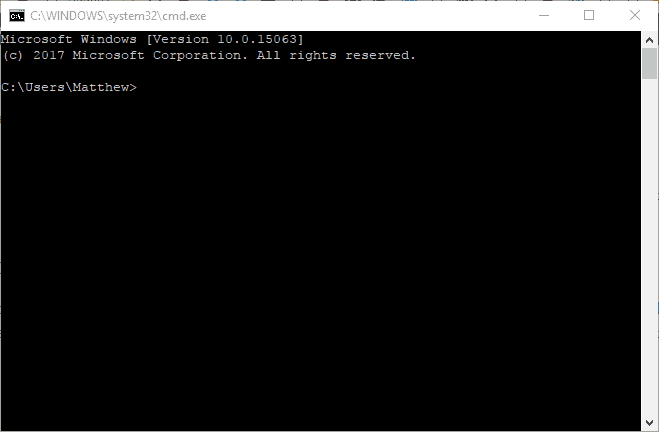
- निम्न कमांड दर्ज करें और दबाएं दर्ज:
rundll32 "%ProgramFiles%Windows Photo ViewerPhotoViewer.dll", ImageView_Fullscreen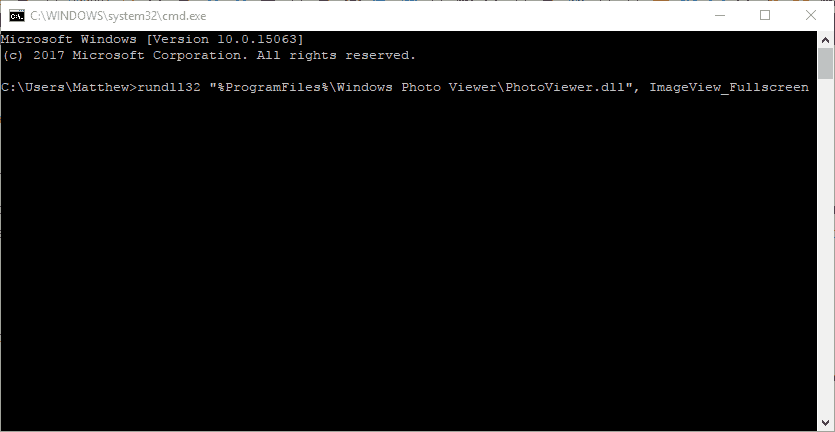
- जब आप एंटर दबाएंगे तो नीचे की तरह एक खाली विंडोज फोटो व्यूअर विंडो खुलेगी। हालाँकि, आप फोटो व्यूअर में कोई भी चित्र नहीं खोल सकते, जो बहुत अच्छा नहीं है!
यदि विंडोज 10 डेस्कटॉप या लैपटॉप पर मूल प्लेटफॉर्म है तो फोटो व्यूअर को ऐप चुनें सूची में सूचीबद्ध नहीं किया जाएगा। फिर भी, आप अभी भी WPV को कमांड प्रॉम्प्ट के साथ लॉन्च कर सकते हैं।
क्या आपको कमांड प्रॉम्प्ट में काम करने में समस्या आ रही है? हमारी मार्गदर्शिका पढ़ें और आप एक समर्थक बन जाएंगे
2.2 कमांड प्रॉम्प्ट का उपयोग करके फोटो व्यूअर में तस्वीरें खोलें
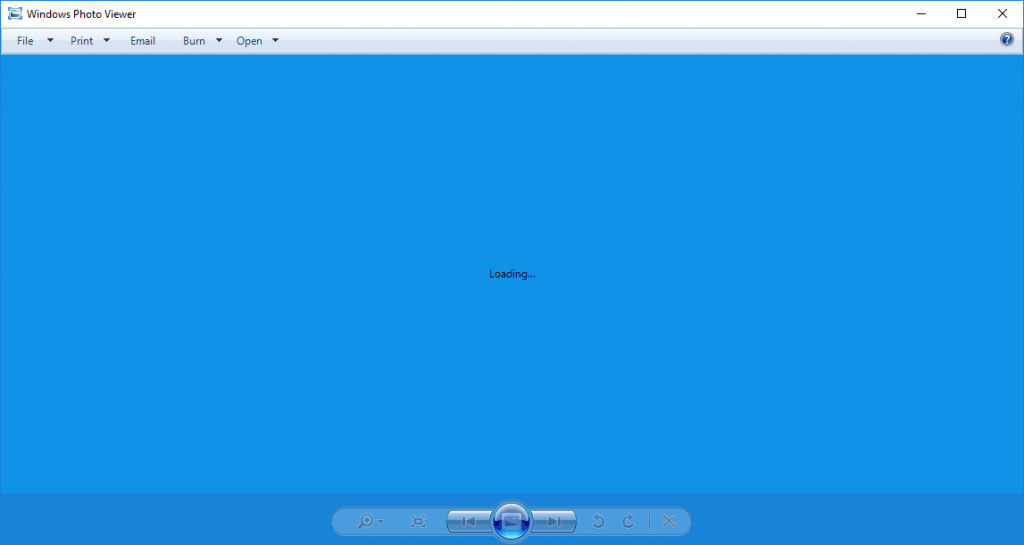
कुछ छवियों के साथ फोटो व्यूअर खोलने के लिए, आपको एक फ़ोल्डर में एक पूर्ण पथ दर्ज करना होगा जिसमें कमांड के अंत में छवियां शामिल हों।
उदाहरण के लिए, आदेश कुछ इस तरह हो सकता है: rundll32 "%ProgramFiles%Windows Photo ViewerPhotoViewer.dll", ImageView_Fullscreen C:\Users\My Photos
बस सुनिश्चित करें कि आप पूर्ण फ़ोल्डर छवि पथ शामिल करते हैं, और फिर एंटर कुंजी दबाएं।
यह फ़ोल्डर पथ में शामिल सभी छवियों के साथ फोटो व्यूअर खोलेगा, और आप विंडोज फोटो व्यूअर दबाकर उनके माध्यम से फ़्लिक कर सकते हैं पहले का (बायां तीर) तथा अगला (दाहिना तीर) बटन।
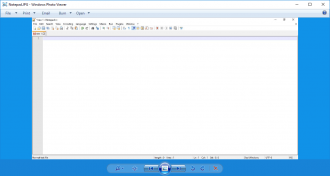
3. डेस्कटॉप पर एक विंडोज फोटो व्यूअर शॉर्टकट जोड़ें
- डेस्कटॉप पर राइट-क्लिक करें और चुनें नवीन व, चुनते हैं छोटा रास्ता सीधे नीचे दिखाई गई विंडो को खोलने के लिए।
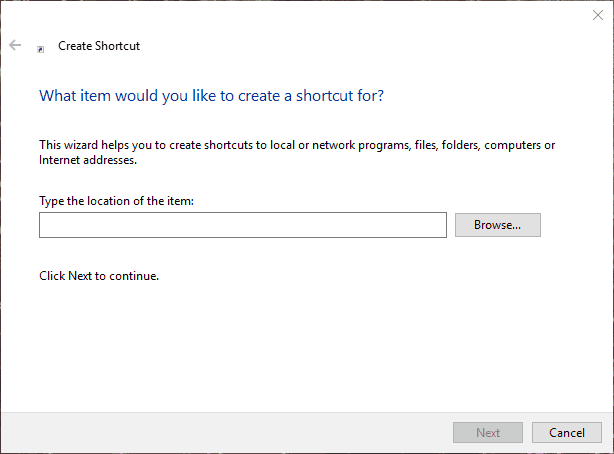
- अपनी छवि फ़ोल्डर पथ के बाद निम्न पंक्ति दर्ज करें:
rundll32 "%ProgramFiles%Windows Photo ViewerPhotoViewer.dll", ImageView_Fullscreen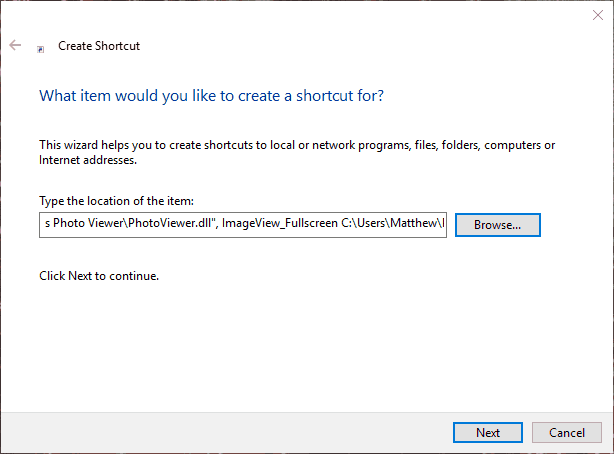
- दबाओ अगला बटन, और टेक्स्ट बॉक्स में शॉर्टकट के लिए एक शीर्षक दर्ज करें।
- दबाएं खत्म हो नीचे डेस्कटॉप पर विंडोज फोटो व्यूअर शॉर्टकट जोड़ने के लिए बटन।
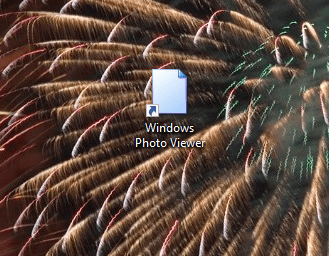
- WPV खोलने के लिए विंडोज फोटो व्यूअर डेस्कटॉप शॉर्टकट पर क्लिक करें। यह पहले कमांड प्रॉम्प्ट में निर्दिष्ट फ़ोल्डर के भीतर छवियों के साथ खुलेगा।
WPV को इमेज फोल्डर के साथ लॉन्च करने के लिए आपको कमांड प्रॉम्प्ट खोलने की जरूरत नहीं है। इसके बजाय, आप डेस्कटॉप पर शॉर्टकट जोड़ सकते हैं जो ऊपर दिए गए निर्देशानुसार निर्दिष्ट चित्र फ़ोल्डर के साथ WPV खोलते हैं।
तो इस तरह आप विंडोज 7 इमेज व्यूअर को विंडोज 10 में वापस पा सकते हैं। हालाँकि, बहुत सारे वैकल्पिक फ्रीवेयर तृतीय-पक्ष छवि दर्शक भी हैं जिन्हें आप स्थापित कर सकते हैं।
यह सॉफ्टवेयर गाइड शीर्ष सात विंडोज 10 फोटो दर्शकों के लिए और विवरण प्रदान करता है।
महत्वपूर्ण लेख: माइक्रोसॉफ्ट ने आधिकारिक तौर पर विंडोज 7 सपोर्ट को खत्म कर दिया है। यदि आप विंडोज 10 में अपग्रेड करने की योजना बना रहे हैं, तो जांचना सुनिश्चित करें गाइडों का हमारा विस्तृत संग्रह संक्रमण को यथासंभव सहज कैसे बनाया जाए।
